
Tartalomjegyzék:
- Szerző John Day [email protected].
- Public 2024-01-30 09:41.
- Utoljára módosítva 2025-01-23 14:47.


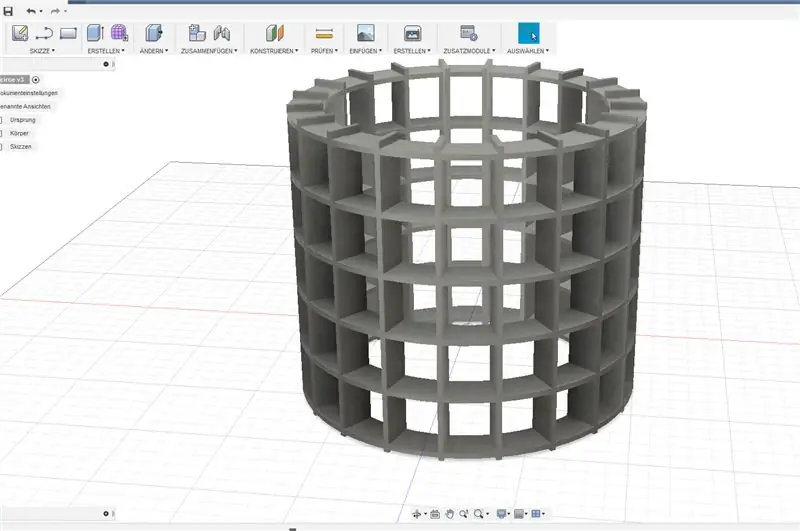
Fusion 360 projektek »
Ez a LED mátrix szabványos WS2812b LED csíkokat használ egy henger alakú és szép fa furnér kivitelű mátrix felépítéséhez.
Részlista:
- 790x384 karton 1,5 mm (más méretek is lehetségesek, de a CAD adatokat módosítani kell)
- 100 WS2812b LED LED csíkokból (30 LED/méter)
- Raspberry Pi vagy Arduino
- Mikrofa furnér vagy bármilyen típusú rugalmas diffúziós anyag
- Vezetékek
1. lépés: Tervezzen és lézervágó fájlt
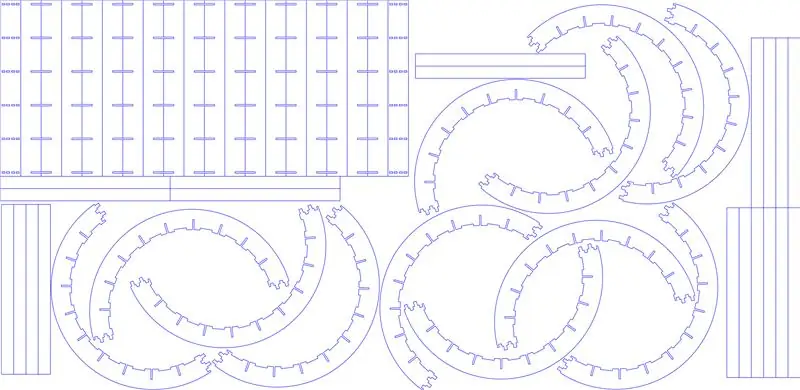
A fő tervezési paraméter a felhasznált anyag vastagsága. Ebben a konstrukcióban 1,5 mm -es kartont használtak, mert könnyen vágható és meglehetősen olcsó. A 3D tervezés (pl. Fusion360) segít elkerülni az összeszerelési folyamat során felmerülő problémákat. Lézervágáshoz az alkatrészeket úgy kell elrendezni, hogy illeszkedjenek a gép lézervágási területéhez, ebben az esetben 790x384 mm. Az Inkscape egy egyszerű és hatékony eszköz ennek a feladatnak a kezelésére. A mellékelt SVG fájl tartalmazza a hengeres kijelző összes részét 1,5 mm -es anyaggal.
FRISSÍTÉS: A Fusion360 modellt felhasználói paraméterek vastagságával módosítottam, így Ön képes megváltoztatni a mátrix anyagvastagságát, és létrehozhat saját lézervágó fájlt. Hamarosan hozzáadjuk a LED csíkok kivágott nyílásait.
Link a modellhez:
2. lépés: Lézervágás és előszerelés




A lézervágás után a következő alkatrészeket kapja:
- 12 C-alakú vízszintes szegmens
- 18 fésűs függőleges szegmens
- 2 függőleges csatlakozó szegmens
- 20 led hordozó szegmens
8 C-alak, 9 fésű és 1 csatlakozás kombinálódik a kijelző felével. Ebben a lépésben az alkatrészeket csak akkor csatlakoztatják egymáshoz, hogy ellenőrizzék, minden jól illeszkedik -e. Ne használjon még ragasztót.
3. lépés: A LED -ek bekötése



A LED csíkokat 5 LED szegmensre vágják, és a hátsó ragasztószalaggal ragasztják a hordozó szegmensekhez. Először a csíkok DI (adatbevitel) és DO (adatkimenet) csapjait cikk-cakk módon kötik össze, összekötve az első csík DO-ját a következő csík DI-jével és így tovább. Ez a henger minden felére vonatkozik, beleértve a 10 csíkot. Az 5V és a GND csak az egyik oldalon van csatlakoztatva szalagról szalagra. A vezetékek hosszának meg kell egyeznie a tömb szalagtávolságával.
Mielőtt a LED -eket beépítenék a mátrixba, a mátrix szegmenseit össze kell ragasztani a henger minden felére.
Végül a 10 csíkot a mátrix mindkét felébe helyezzük, és forró ragasztóval rögzítjük. A DO egyik feléből a második fél DI -hez kapcsolódik. Az első félidő DI lesz a bemenet a Raspberry Pi vagy az Arduino számára.
4. lépés: Első teszt


Annak érdekében, hogy minden működjön, először meg kell vizsgálni a LED -eket. Ennek legegyszerűbb módja az Arduino és a Neopixel könyvtár használata.
5. lépés: Fa furnér diffúzor


A mátrix átmérőjének és magasságának mérése után a fa furnér kivágható és a mátrix köré hengerelhető. A rögzítéshez elegendő egy átlátszó ragasztócsík.
6. lépés: Raspberry Pi, Arduino és tápegység

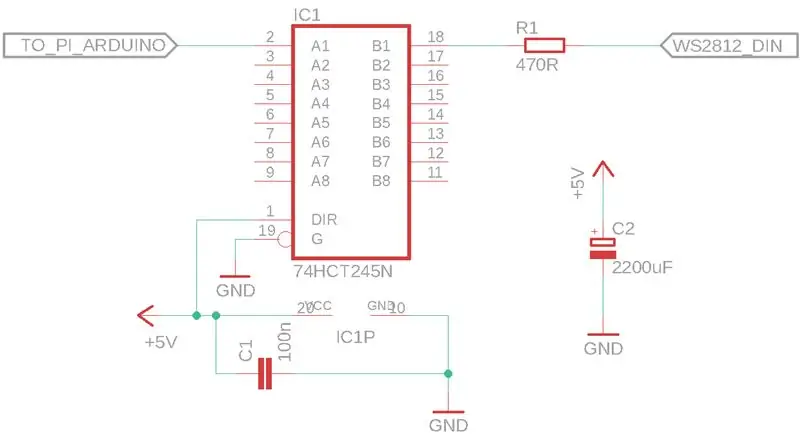
A szép mátrixhatások Pythonban történő egyszerű kódolásához Raspberry Pi használható. Ebben az esetben egy Raspberry Pi Zero -t használtak, amely a GPH 18 -as érintkezőn keresztül van csatlakoztatva a mátrixhoz egy 74HCT245 szintváltón keresztül, hogy a 3,3 V -ot a Pi -ből 5 W -hoz igazítsa. Ezenkívül egy nagy kondenzátort (2200 uF) és egy soros ellenállást (470 Ohm) használnak, mint a nagyobb Neopixel/WS2812 LED -ek használata esetén javasolt.
Tápegység
A 100 WS2812b LED maximális teljesítménye 100x60mA = 6A. Természetesen a fényerő csökkentésével drasztikusan csökkenthető az energiafogyasztás. Győződjön meg arról, hogy az 5 V -os tápegység képes a kívánt fényerősségű áramerősség meghajtására.
Arduino
Ez a mátrix közvetlenül működik az Arduino eszközökön, az Adafruit NeoPixel és NeoMatrix könyvtárával. Meg kell változtatnia a PIN -kódot és az inicializálást, ha használni szeretné a példákat:
Neomatrix:
Adafruit_NeoMatrix mátrix = Adafruit_NeoMatrix (20, 5, PIN, NEO_MATRIX_TOP + NEO_MATRIX_LEFT + NEO_MATRIX_COLUMNS + NEO_MATRIX_ZIGZAG, NEO_GRB + NEO_KHZ800);
Az Adafruit GFX könyvtárat is bele kell foglalnia, és be kell töltenie egy másik, 5 pixel magasságú betűtípust. Kérjük, használja a csatolt Arduino vázlatot kiindulópontként (a mátrixhoz használja a PIN 4 kódot). Ez a Neomatrix példa vázlatának adaptált változata.
NeoPixel:
Adafruit_NeoPixel csík = Adafruit_NeoPixel (100, PIN, NEO_GRB + NEO_KHZ800);
7. lépés: Szimuláció
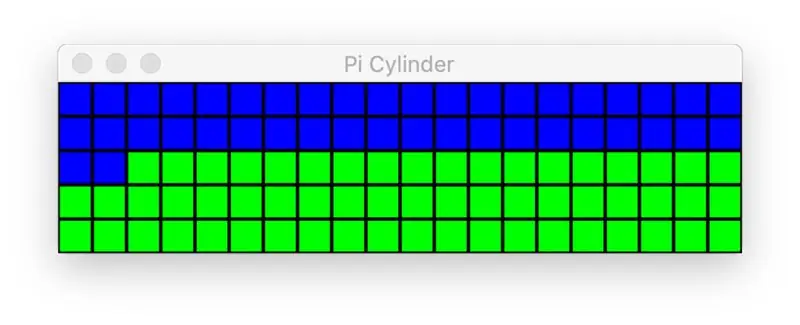
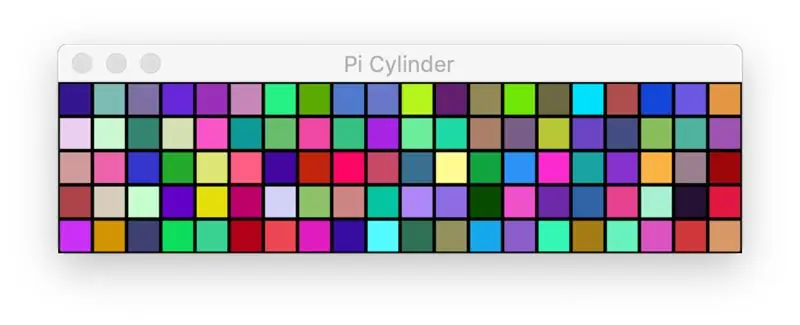
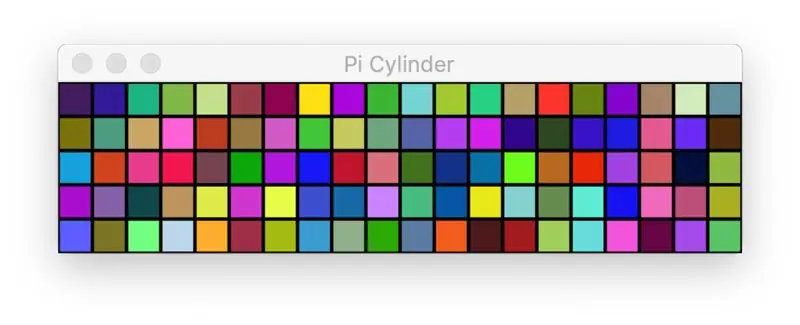
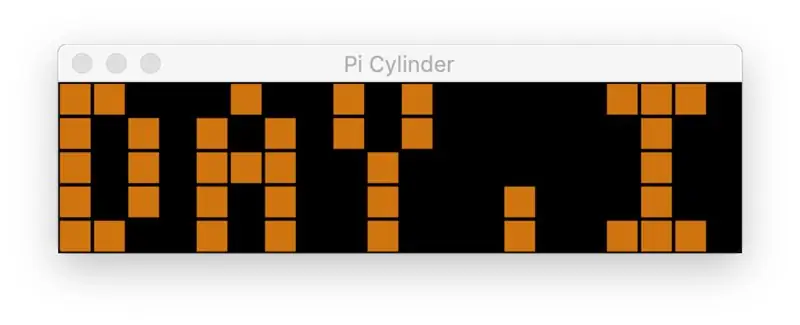
A Python forráskódja elérhető a Github webhelyen
A kódolásnak két módja van. Ha a cilinder.py elején PI = hamis, a kód szimulációs módban van. Az összes animációt kipróbálhatja bármely platformon, amely képes a python futtatására. Először telepítse a program által használt összes könyvtárat (például pygame, numpy stb.). Szimulációs módban a henger 5x20 pixeles mátrixként jelenik meg.
8. lépés: Programozás




A második szoftver mód a PI = True (a cyl.py -ben definiálva), és a Pi -n indult. Ez hajtja a Raspberry Pi GPIO 18 -as érintkezőjét. Szabadon adhat hozzá további effektusokat, és játszhat a paraméterekkel.
A szöveg 3x5 betűtípussal jelenik meg, így a korlátozott megjelenítési magasság miatt nem minden betű tökéletes.
Élvezd!


Második hely az Epilog X versenyen
Ajánlott:
DIY INTERNET KONTROLLÁLT SMART LED MATRIX (ADAFRUIT + ESP8266 + WS2812): 8 lépés (képekkel)

DIY INTERNET VEZÉRLETES SMART LED MATRIX (ADAFRUIT + ESP8266 + WS2812): Itt a második előrelépésem egy projekthez, amelyet nagyon izgatottan mutatok nektek. Ez egy DIY intelligens LED -mátrixról szól, amely lehetővé teszi, hogy megjelenítsen rajta adatokat, például YouTube -statisztikákat, intelligens otthoni statisztikákat, mint hőmérséklet, páratartalom, lehet egyszerű óra, vagy csak megjeleníteni
Google asszisztens által vezérelt LED -mátrix!: 7 lépés (képekkel)

Google asszisztens által vezérelt LED -mátrix!: Ebben az oktatóanyagban megmutatom, hogyan készítheti el a Google asszisztens által vezérelt LED -mátrixot, amelyet bárhol vezérelhet egy okostelefon használatával, ezért kezdjük el
DIY SMART LED MATRIX (ESP8266 + WS2812 / NeoPixels): 7 lépés (képekkel)

DIY SMART LED MATRIX (ESP8266 + WS2812 / NeoPixels): Itt van a bevezetőm egy projekthez, amelyet nagyon izgatottan mutatok. Ez egy DIY intelligens LED -mátrixról szól, amely lehetővé teszi, hogy megjelenítsen rajta adatokat, például YouTube -statisztikákat, intelligens otthoni statisztikákat, mint hőmérséklet, páratartalom, lehet egyszerű óra, vagy csak
RGB LED MATRIX NEOPIXEL HASZNÁLATÁVAL: 8 lépés (képekkel)

RGB LED MATRIX NEOPIXEL HASZNÁLATÁVAL: Ebben az oktatóanyagban megmutatom, hogyan lehet 5*5 RGB LEDMATRIX -ot felépíteni NEOPIXEL használatával. Ezzel a mátrixszal lenyűgöző animációkat, hangulatjeleket és betűket jeleníthetünk meg nagyon vonzóan. Lássunk neki
A MATRIX Voice és a MATRIX Creator futó Alexa (C ++ verzió): 7 lépés

MATRIX Voice és MATRIX Creator Alexa (C ++ verzió): Szükséges hardver Mielőtt elkezdené, nézzük át, mire lesz szüksége. Raspberry Pi 3 (ajánlott) vagy Pi 2 B modell (támogatott). MATRIX Voice vagy MATRIX Creator - A Raspberry Pi nem rendelkezik beépített mikrofonnal, a MATRIX Voice/Creator rendelkezik egy
